Chaud
AnyRec Video Converter
Convertissez des vidéos depuis et vers les formats QuickTime.
Téléchargement sécurisé
3 solutions pour réparer QuickTime ne peut pas ouvrir MP4 avec succès sur Mac
De nombreuses personnes signalent que leur QuickTime ne peut pas ouvrir MP4 sur leur Mac. Bien que MP4 soit le format vidéo le plus courant, il est également possible que certains lecteurs ne puissent pas l'ouvrir. Et de nombreuses raisons peuvent conduire à cette situation. Cet article vous en dira la raison et vous proposera trois solutions pour vous aider à le résoudre. Même si vous ne pouvez pas résoudre le problème QuickTime ne peut pas ouvrir MP4, un lecteur alternatif vous sera également présenté dans cet article.
Liste des guides
Partie 1 : Pourquoi ne peut-il pas ouvrir MP4 sur QuickTime Partie 2 : 3 solutions pour QuickTime Impossible de lire MP4 Partie 3 : Utiliser AnyRec comme alternative QuickTime pour lire MP4 Partie 4 : FAQ sur QuickTime ne peut pas ouvrir MP4Partie 1 : Pourquoi ne peut-il pas ouvrir MP4 sur QuickTime
1. La version de QuickTime est obsolète
Si vous avez beaucoup de temps pour mettre à jour votre QuickTime, vous ne pouvez pas ouvrir MP4 avec QuickTime. Il peut y avoir des bogues dans ce logiciel. Ou votre MP4 peut avoir de nouvelles données de fichier que l'ancien QuickTime ne peut pas lire. Ces deux problèmes empêcheront votre QuickTime d'ouvrir MP4.
2. MP4 a un codec vidéo incompatible
Bien que QuickTime prenne en charge le format MP4, QuickTime ne peut toujours pas ouvrir MP4 si votre MP4 possède un codec vidéo différent et unique. De nombreux fichiers MP4 ont des métadonnées anciennes ou particulières, ce qui entraînera des problèmes pour les ouvrir ou les partager. Si vous ne connaissez pas les formats et les codecs vidéo pris en charge par QuickTime, un tableau ci-dessous vous le dira.
| Formats standard et codec pris en charge par QuickTime | |
| Formats vidéo | Codecs vidéo |
| Film QuickTime (.mov) MPEG-4 (.mp4, .m4v) MPEG-1 3GPP 3GPP2 AVI VD | MPEG-4 (Partie 2) H.265, H.264, H.263 et H.261 Apple ProRes Pixel de pomme Animation Cinépack Composant vidéo VD DVCPro Graphique Mouvement JPEG PhotoJPEG Sorenson Vidéo 2 Sorenson Vidéo 3 |
Vous pouvez cliquer avec le bouton droit sur votre fichier MP4 pour voir ses informations. Allez ensuite vérifier si QuickTime prend en charge son codec vidéo.
3. Le fichier MP4 est corrompu
Lorsque votre fichier MP4 est endommagé, votre QuickTime ne peut pas non plus ouvrir le MP4. Il manque peut-être certains codecs à vos fichiers MP4. Ou si vous téléchargez le MP4 depuis Internet, vous risquez de perdre certaines données lorsque le téléchargement a été interrompu. Ainsi, vous devez également vous assurer de l'exhaustivité de vos fichiers MP4, puis vous pourrez les ouvrir.
Partie 2 : 3 solutions pour QuickTime Impossible de lire des MP4
Solution 1 : Mettez à jour votre QuickTime
Vous pouvez vérifier votre version de QuickTime pour voir si elle est obsolète par rapport à la dernière version. Et puis, vous pouvez choisir uniquement de mettre à jour votre QuickTime ou de mettre à niveau votre macOS simultanément lorsque QuickTime ne peut pas lire les vidéos MP4.
Étape 1.Lorsque vous lancez QuickTime, vous pouvez cliquer sur le bouton « À propos de QuickTime Player » pour vérifier la version actuelle de votre QuickTime.
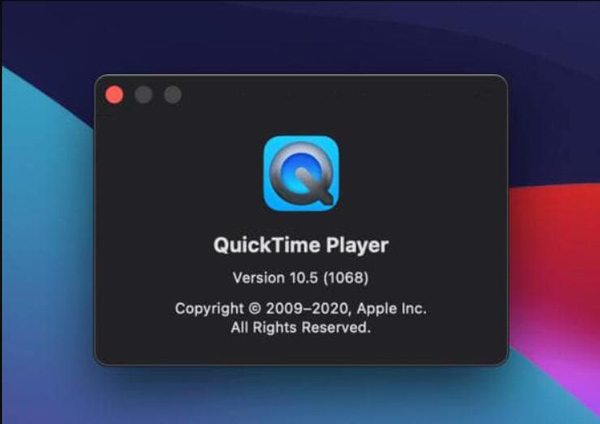
Étape 2.Si vous devez le mettre à jour, vous pouvez accéder à l'App Store sur votre Mac pour mettre à jour QuickTime. Lorsqu'une version est disponible, vous pouvez la voir dans le panneau "Mises à jour".
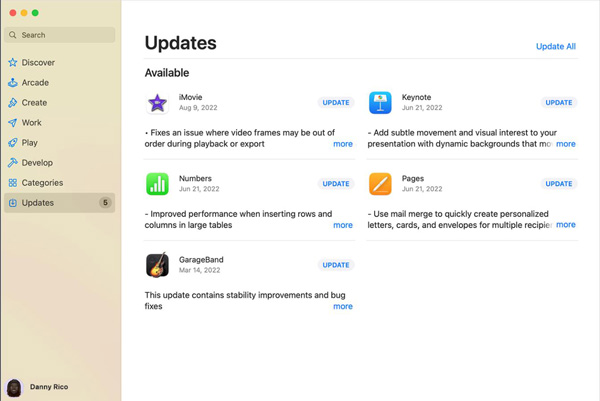
Étape 3.Si vous souhaitez mettre à niveau macOS, cliquez sur le bouton « Mettre à jour le logiciel existant » à partir du bouton « Aide » de votre Mac.
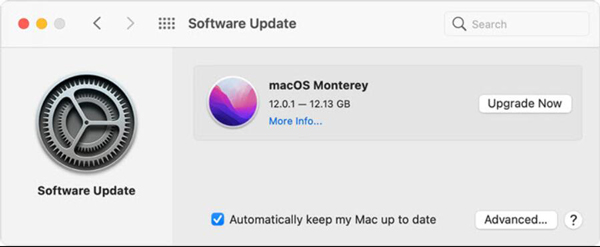
Solution 2 : convertir MP4 en codec compatible
Comme nous le savons tous, QuickTime prend en charge le format MP4. Ainsi, vous pouvez essayer de convertir le codec vidéo lorsque votre QuickTime ne peut pas ouvrir MP4. Si vous souhaitez utiliser un outil professionnel pour modifier les métadonnées, vous pouvez utiliser AnyRec Video Converter. Ce logiciel peut éditer toutes les métadonnées de vos vidéos et les rendre compatibles avec le lecteur que vous souhaitez utiliser.

Convertissez le format vidéo en QuickTime MOV et plus de 1000 autres formats.
Changez de codec vidéo sans perdre en qualité et en données de fichiers.
Contenir l'intégralité de votre vidéo lors de la conversion.
Éditez et coupez votre MP4 avant de le lire sur QuickTime.
Téléchargement sécurisé
Téléchargement sécurisé
Étape 1.Lorsque vous lancez le logiciel de conversion vidéo, vous pouvez cliquer sur le bouton « Ajouter des fichiers » en haut de l'écran pour ajouter votre fichier MP4. Ou vous pouvez cliquer sur l'icône plus sur l'écran principal pour choisir un fichier.
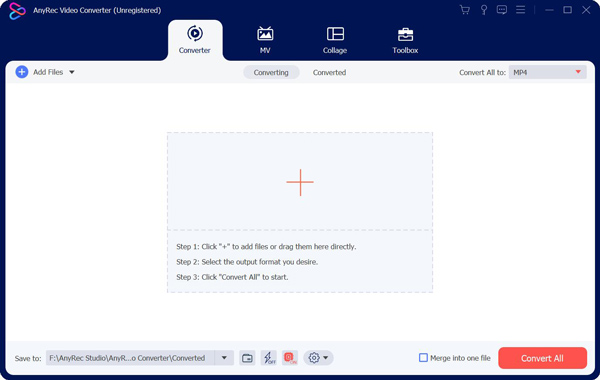
Étape 2.Après avoir ajouté votre MP4, vous pouvez cliquer sur le bouton « Format » sur l'écran principal. Et puis, il y aura une fenêtre pour vous permettre de choisir le format. Vous pouvez cliquer sur le bouton "Paramètres" avec une icône d'engrenage pour ajuster le fichier de données.
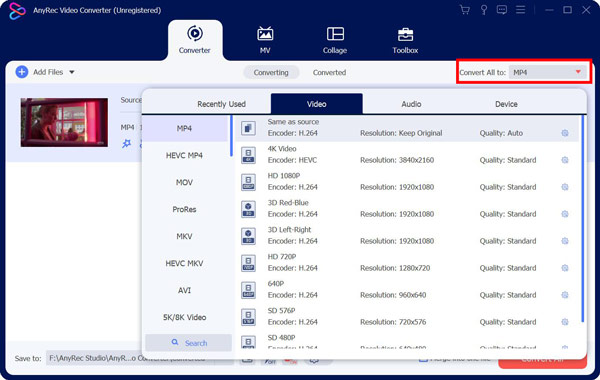
Étape 3.Vous pouvez ajuster de nombreux profils pour votre fichier vidéo. Vous pouvez modifier l'encodeur, la fréquence d'images, le débit binaire et la résolution. Vous pouvez choisir le bon pour QuickTime à jouer.
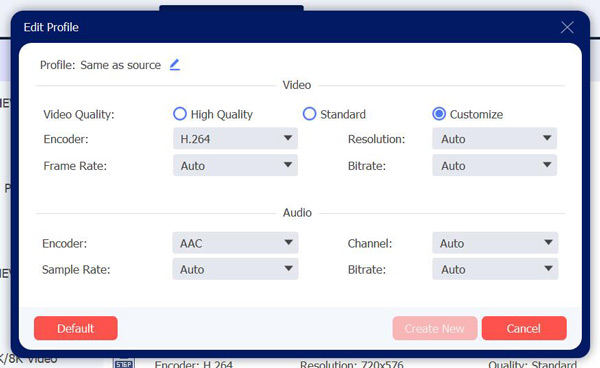
Étape 4.Lorsque tous les réglages sont terminés, vous pouvez choisir la destination de vos fichiers MP4 à enregistrer. Et puis cliquez sur le bouton "Convertir tout" en bas pour obtenir votre vidéo MP4.
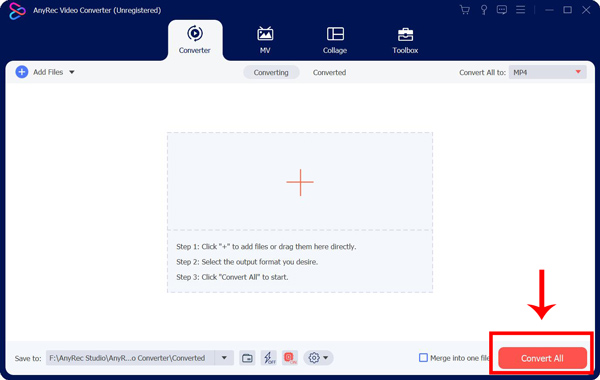
Solution 3 : réparer le fichier MP4
Ne vous inquiétez pas si vous constatez que le fichier MP4 est corrompu lorsque QuickTime ne peut pas lire MP4. Vous pouvez utiliser un logiciel comme VLC pour le réparer. Vous ne pouvez pas utiliser uniquement VLC pour couper la vidéo mais aussi le réparer. Avant d'ajouter votre fichier à VLC, vous devez modifier l'extension de votre fichier de .mp4 à .avi. Et puis VLC pourrait le réparer automatiquement.
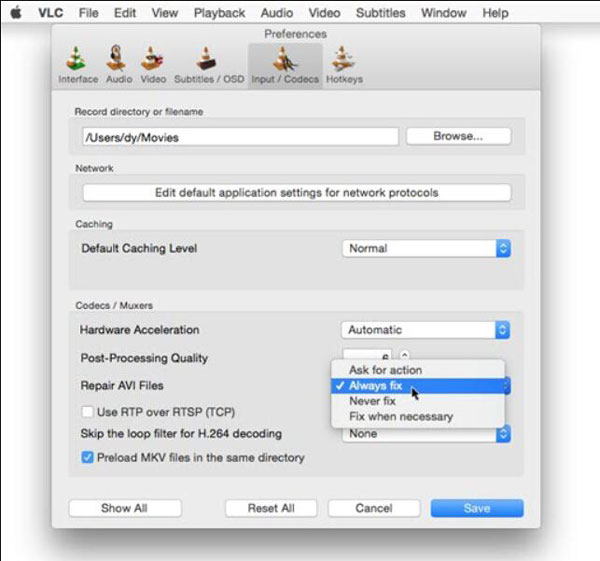
Si votre QuickTime ne peut pas ouvrir les fichiers MP4 même si vous avez essayé les solutions ci-dessus. Vous pouvez peut-être utiliser une alternative pour regarder des vidéos sur votre Mac. Et vous pouvez utiliser Lecteur Blu-ray AnyRec sur votre Mac. Ce logiciel peut lire des vidéos HD et UHD pour vous offrir une expérience visuelle haut de gamme.

Lisez des fichiers MP4 avec des détails réalistes et cristallins.
Regardez des vidéos 4K avec l'image et la qualité audio d'origine.
Modifiez les paramètres vidéo pendant la lecture de MP4.
Compatible avec tous les formats et encodeur pour jouer.
Téléchargement sécurisé
Téléchargement sécurisé
Étape 1.Vous pouvez voir le bouton « Ouvrir le fichier » sur l'écran principal lorsque vous lancez le logiciel. Cliquez dessus pour choisir votre fichier MP4 à lire.
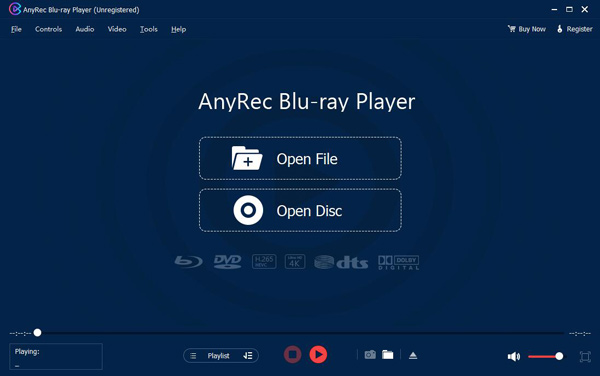
Étape 2.Après avoir lu votre MP4, vous pouvez cliquer sur le bouton « Contrôle » en haut de la barre de menu. Ensuite, vous pouvez ajuster la lecture et l'audio.
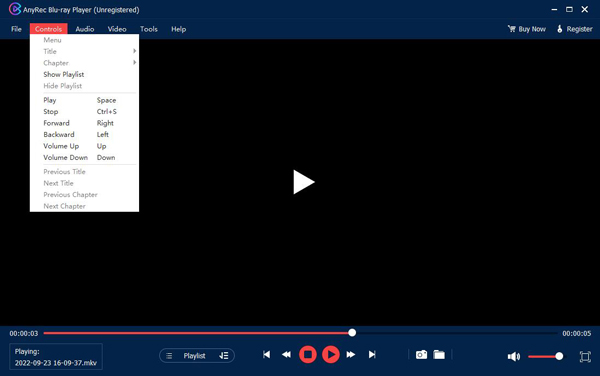
Étape 3.Si vous souhaitez choisir un sous-titre, vous pouvez cliquer sur le bouton "Vidéo". Vous pouvez également ajuster la taille de la vidéo dans ce panneau.
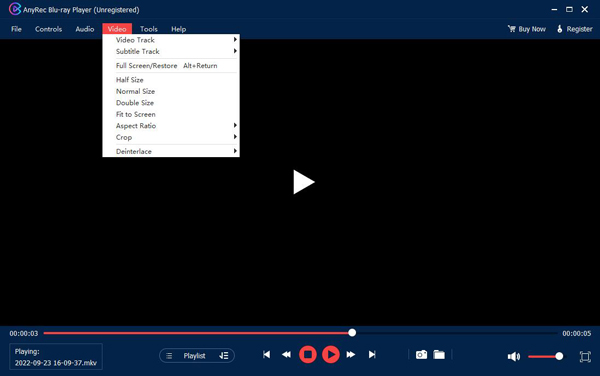
Partie 4 : FAQ sur QuickTime ne peut pas ouvrir MP4
-
Quel est le meilleur codec vidéo pour MP4 pour QuickTime à ouvrir ?
Le codec vidéo H.264 est le codec le plus recommandé pour MP4, et il n'y a aucun problème pour que QuickTime l'ouvre.
-
Dans quel format dois-je convertir MP4 pour QuickTime ?
Vous pouvez convertir MP4 en MOV, le format le plus compatible pour QuickTime. Et vous pouvez également le faire sur AnyRec Video Converter.
-
Mon QuickTime peut-il lire des disques Blu-ray ?
Non. Même s'il existe de nombreux formats que vous pouvez lire sur QuickTime, il ne prend pas en charge les disques Blu-ray.
Conclusion
Vous devez savoir comment résoudre le problème lorsque QuickTime ne peut pas ouvrir MP4. Et si vous changez de codec, le moyen le plus sûr et le plus rapide est d'utiliser AnyRec Video Converter. Vous pouvez également utiliser ce logiciel pour convertir QuickTime en MP4 pour un visionnage pratique. Mais si les solutions ne peuvent pas vous aider, vous pouvez utiliser AnyRec Blu-ray Player pour ouvrir MP4 en douceur.
Téléchargement sécurisé
Téléchargement sécurisé
